Se você já está usando ArcGIS PRO, talvez o link abaixo seja mais útil
Se utiliza QGIS, talvez este link seja mais útil
Convertendo dados tabulares em espaciais
Muitos não sabem ou tem problemas para criar um shapefile (ou feature class) a partir dos dados de uma planilha Excel. Isto é uma das coisas mais legais de um software GIS, a possibilidade de espacializar seus dados, ver em mapas e de facilmente perceber relações, lógica, se foram coletados de maneira adequada, sem contar uma infinidade de outras análises possíveis em um segundo momento.
-Veja (em inglês) passo a passo como importar, neste excelente artigo.
Bom, vamos mostrar então, como carregar uma planilha de dados (amostras, coleta de dados de campo, inventário florestal, etc).
Antes de Iniciar, preparar os dados
Verifique todos os passos abaixo pois o ArcGIS interpreta e converte um arquivo xls ou xlsx para formato DBF, então devemos formatar como tal para evitar erros:
-O nome do arquivo xls(x) deve ser curto e sem espaços e caracteres especiais;
-Nomes dos campos (títulos de cada coluna) deve começar com uma letra;
-Nomes dos campos devem conter apenas letras, números e sublinhados (nunca espaços, cedilha,acentuação e outros caracteres não permitidos)
-Os nomes dos campos não devem exceder 64 caracteres. Para garantir, não ultrapasse 8 caracteres.
Erro ao tentar adicionar um arquivo xlsx
O ArcMap não requer que o Microsoft Excel ou Microsoft Office esteja instalado para abrir um arquivo .xlsx dentro dele, entretanto você precisará baixar e instalar o driver correto do Microsoft Access Database Engine que seja compatível com ArcMap e Microsoft. Baixe e instale o driver redistribuível do Microsoft Access Database Engine 2016 que seja compatível com sua língua e configuração da máquina (32 ou 64 bits). Se, ao instalar, receber um erro que já possui o produto instalado, clique aqui e siga o procedimento de instalação silenciosa. Reinicie sua máquina após instalar.
Formato das Coordenadas
É um pouco óbvio mas é bom comentar que, você obrigatoriamente deverá ter na planilha duas colunas que deverão conter as coordenadas da amostra, do registro, enfim do seu dado.
Recomenda-se sempre utilizar graus decimais na projeção adequada que será informado na tela de importação. Veja como reconhecer o formato de suas coordenadas:
- 52°39’17.838″W 29°9’4.057″S —- GMS (Graus Minutos Segundos)
- (22J) 339030 6774137 —- UTM
- -52.654955, -29.151127 —- Graus decimais !!! Você está com sorte !
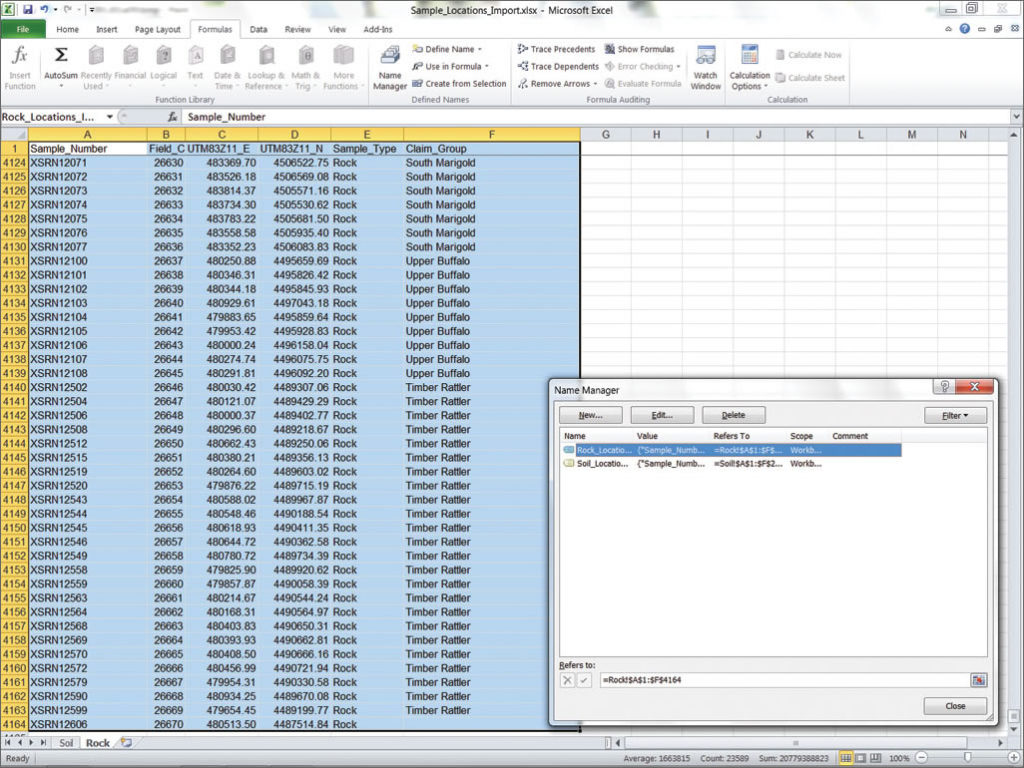
Não deu sorte, não tem problema
– Veja como converter suas coordenadas clicando aqui ou baixe o Orbis, o conversor de coordenadas da ForestGIS
Com sua tabela preparada, com coordenadas e todos os campos dos registros observando os requisitos acima, siga os seguintes passos no ArcGIS:
- Clique no ícone para Adicionar Dados (Add Data)
- Escolha o seu arquivo xls(x) no local onde o salvou;
- Selecione o arquivo e clique no botão ADD. Ele abrirá suas planilhas internas, selecione a que contém os dados e clique em ADD novamente.
- Ela aparecerá na table of contents. Clique com o direito do mouse sobre ela e escolha Display XY data (tela ao lado)
- Selecione o campo que contenha as coordenadas X (latitude), Y(Longitute) e se tiver altitude ponha no campo Z Field.
- Se souber qual o sistema de coordenadas que foi coletado seus dados da planilha, escolha-o na sessão “Coordinate System of Input Coordinates” clicando no botão EDIT. É importante sempre definir com base nos dados coletados. Na mesma janela clique OK
- Se tudo estiver certo, deverão aparecer em sua tela os pontos espacializados que contem os dados de seus registros. Clique com a ferramenta identify para visualizar seus atributos.
- Último passo é exportar estes pontos para shapefile ou gdb para guardá-los definitivamente como dados espacial para que você não precise repetir o processo toda vez que precisar utilizar estes dados.
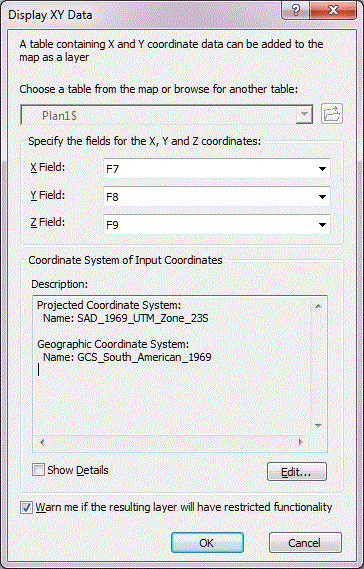
Obteve um erro “Fail to connect“? Instale o driver do office 2007 ou 2016 disponível neste link, reinicie a máquina e tente novamente
Simplesmente mostrar uma tabela do Excel no Layout
Agora se você apenas precisa mostrar uma tabela do Excel em seu layout de mapa do ArcMap, sem precisar mostrar os dados georreferenciados em sí, basta adicionar esta tabela como um Objeto Vinculado.
Para isto, no modo layout, vá no menu Insert>Object, Na lista escolha “From File” ou do “Criar do Arquivo”, aponte para seu arquivo excel no endereço e marque a opção “Vincular” ou “Dynamic Link” se seu excel estiver em inglês. Clique OK. Ai basta posicionar a tabela ou gráfico no lugar desejado.
Se estiver vinculado, ao editar e salvar o arquivo do Excel, ele será automaticamente atualizado no seu layout de mapa.
Se tiver dúvidas ou erros, deixa sua mensagem abaixo em comentários.

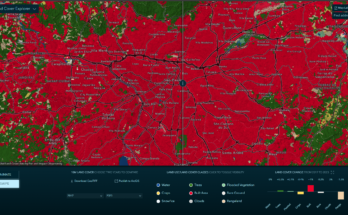
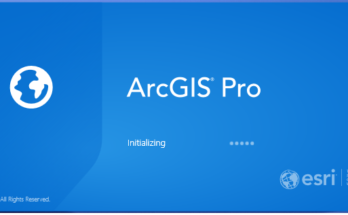

Olá,
Estou tentando inserir muitas coordenadas em UTM, não possuo o Z. Ao inserir recebo um aviso de que o object Id está errado e com isso não gera os pontos. Como faço? poderia me ajudar?
Caro Colega,
Pesquisei sobre seu erro. Tente fazer pelo ArcCatalog se der erro no ArcMap. Veja mais detalhes:
To add x,y data, your coordinates need to be in the projected units or decimal degrees.
Check the Warn me box if you want to know when the new x,y layer has limited functionality because it does not have an ObjectID field. Without an ObjectID field, you will not be able to make selections, perform relates, edit it, or symbolize it in certain ways. However, you can create a new feature class from this data and be able to perform those tasks.
To create a permanent dataset (which will have an ObjectID), export your x,y layer to a new feature class. Right-click the x,y layer in the table of contents, point to Data, and click Export Data. To learn more, see Exporting features.
You can also create a new feature class from the x,y data in ArcCatalog. See the task below for more information.
Valeu pela informação, ocorreu conforme o escrito brigadão.
Odenil Cuiaba/MT
Ótimo…é possível também fazer com coordenadas em graus decimais (GCS), mas precisa estar muito bem formatado e sem erros para funcionar.
Quando eu seleciono o botão para mostrar os dados da planilha, não aparecem. Gostaria de saber porque.Será erro na forma de digitação no excel??
Cara Danielly, podem ser vários motivos, dentre eles:
-Os cabeçalhos dos dados nas planilhas tem caracteres inválidos (´, ç, etc) ou também eles podem ser muito compridos.Procure nao deixar mais de 8 caracteres
-O formato deve ser UTM em metros, tome cuidado com os pontos e com as virgulas de saparador decimal, isto depende da configuração de idioma de seu computador.
Se precisar, me envie por email o arquivo que eu analiso para vc ([email protected]). obrigado
Caro,
Estou gerando uns pontos KML, oriundo de uma planilha. Mais ao abrir esses pontos no Google Earth, o campo das informações fica conforme descrito abaixo:
Deveria saí(em uma só linha):
Churrascaria e Pizzaria
Fica(em tres linhas):
Churrascaria
e
Pizzaria
grato
Caro, abra seu kml no Bloco de Notas. Procure no código xml por trechos entre o texto digitado com as marcações "< p >" e "< br >". Delete-os e salve.
Ola
Queria saber como fazer se as coordenadas estiverem em graus, minutos e segundos?
obrigada,
Talita
Olá Talita. Infelizmente o ArcGIS não importa dados em graus minutos e segundos. Para isso vc precisa converter no excel mesmo para no minimo graus decimais. Mas não é dificil, basta dividir os minutos por 60 e os segundos por 3600, veja neste outro post que eu fiz como preceder. http://forestgis.blogspot.com.br/2011/07/como-converter-graus-minutos-e-segundos.html
Bom dia meu caro,
Eu estou começando agora a utilizar este programa e seu post me ajudou,
porem estou com a seguinte duvida.
Quando busco a tabela, somente aparece para me informar os campos X e Y, e não da para me informar as cotas de meus dados, o que me atrapalha com a gerar meu mdt,
grato
Juliano felipe
Olá Juliano,
Tente usar a seguinte ferramenta:
3D Analyst Tools –> Conversion –> From File –> ASCII 3D to Feature Class
Boa Tarde F-GIS,
as opções do 3D Analyst não estão disponível após …Conversion–>
se tiver alguma outra opção para que possa informar os valores de altitudes para meus dados.
Agradeço.
Juliano Felipe
Olha Juliano, sempre fiz assim e deu certo.
-Adicione sua tabela de dados no ArcMap
-Clica com direito nela e escolha Display XY Data
-Vai aparecer três campos, X, Y e Z Field.
No Z Field indicará em qual coluna estão seus dados de cota. Se não aparecer ersta coluna geralmente está formatada errada, ou com acento ou com espaço ou com mais de 8 caracteres (ponha somente COTA).
Veja na imagem do Post aparece bem claro Z Field. Este campo mostrará seus dados de cota. Apos isto basta exportar como shapefile. Se nao conseguir me mande seus dados via [email protected] que faço pra vc.
MANDEI PRO SEU EMAIL DA UMA OLHADA AI SE TA TUDO CERTO.
ABRAÇÃO
Boa Tarde F-GIS,
Estou a tentar projetar no arcmap coordenadas de pontos de observação e o que me acontece é que os pontos aparecem ao largo de Africa quando deveriam aparecer em Portugal na verdade os dados do X parecem corretos mas o arcmap não consegue perceber que os dados referem-se ao hemisfério Norte e então projeta-os a Sul!!
Faz ideia de como resolvo esta situação?
Cumprimentos Rogério
Caro Rogério, se seus pontos estão em coordenadas geográficas, certifique-se que estão positivas e não negativas.
Be sure if you are using latitude/longitude coordinates that your northings are positive if north of the equator and eastings are negative if you are in the western hemisphere. Example: the coordinates for a location in Houghton, Michigan are -88.54820, 47.11535 in latitude/longitude and 382552, 5219145 in UTM zone 16, NAD 1983 datum. Omitting the “-” sign will put your points on the wrong side of the globe.
Caso queira me enviar sua tabela de pontos para que eu analise, mande para [email protected]
Carissimo Forest-GIS,
Consegui Projetar os dados no mapa alterando as unidades de GMS para graus decimais, ainda assim parece-me haver um ligeiro desvio visto que aparecem muitos pontos a cerca de 60Km da Costa Portuguesa poderá ter a ver com o meridiano de referência.Vou continuar a tentar!!
Obrigado pela ajuda.
Rogério
Ok Rogério.
Se precisar de ajuda pode contar comigo.
abraço
Estou tentado lançar as coordenadas da planilha e os pontos aparecem, porém n cai onde deveria e eu estou usando a mesma projeção p todos os outros layer…´porque será que n sobrepoem
Estou me ligando agora, depois de experimentar os meus interesses, comentarei.
Como formatar uma planilha xls para adicioná-la no Arcgis de forma correta? Pois quando exporto para shapefile os dados da tabela que inseri, o Arcgis notifica que há uma extensão incompatível na tabela.
Olá. Gostaria apenas de deixar o link para uma base de dados de Coordendadas Geográficas, latitude e longitude por CEP caso alguém tenha necessidade um abraço
Muito bom Rodrigo, obrigado por compartilhar.
Olá F-GIS, estou com um problema para exportar uma planilha execel para o arcgis (preciso fazer um mapa de pontos a partir dos dados dessa planilha).
o primeiro problema corresponde ao fato de que meus pontos estão em GMS;
o segundo problema é que quando vou para a ferramenta add data aparece a seguinte mensagem: failed to connect to database, classe não registrada.
o que pode estar acontecendo?
Desde já agradeço.
Prezado, se estiver em GMS decimal ele funciona tranquilo, se for em graus, precisa converter – Procure aqui no blog que mostramos como montar uma equação no excel para converter.
Quanto ao problema fail to connect, na maioria das vezes é devido a falta do driver do excel na máquina.
Instale o driver do office do link da Microsoft abaixo que deve funcionar (nos avise).
https://www.microsoft.com/en-us/download/details.aspx?id=23734
Muito obrigado, estive com o mesmo problema e com a instalação do driver ele voltou a rodar perfeitamente.
Legal ericorre. Bom podermos ajudar
Olá, tento inserir uma tabela do excel de coordenadas no ArcMap e aparece a seguinte mensagem:
Failed to connect to database.
An underlying database error occurred.
Classe não registrada.
Já tentei alterar nomes, mudar de planilhas, nada resolveu.
Sabe me dizer como procedo?
Muito obrigada!
Quanto ao problema fail to connect, na maioria das vezes é devido a falta do driver do excel na máquina.
Instale o driver do office na versão de sua máquina no link da Microsoft abaixo que deve funcionar (nos avise).
https://www.microsoft.com/en-us/download/details.aspx?id=23734
Boa noite, estou tentando fazer a conversão do excel para o arcgis, sigo todos os passos a risca, mas depois de importar o arquivo para o arcmap, na tabela aparecem todas as colunas corretas mas a de uma coordenada aparece o seguinte “erro” em todas as coordenadas, já conferi as coordenadas, o Datum, está tudo correto.
Vocês saberiam o porque deste erro? Obrigado.
Desculpe, o erro que aparece é
Perdão? Qual o erro?
Manda pelo email. Pode ser que o WordPress não deixe colar códigos aqui. Abcs
Boas Forest-Gis!
Tenho uma dúvida referente ao join.
Quero associar informação de duas tabelas de dados iguais
Tinha uma shape com dados mal escritos, corrigi-os em excel e agora quando faço o join os campos ou títulos dos atributos têm sempre á frente a denominação de 1. Comprrendo isso por se estar a repetir os mesmos nomes. Como faço neste caso o join?
Obrigado
Não sei se entendi bem João. Poderia nos enviar os dados por e-mail para podermos te ajudar? [email protected]
Atualizem esse post para o ARCGIS PRO, pois as funções/opções INSERIR TABELA, INSERIR OBJETO, VINCULAR TABELA DO EXCEL AO LAYOUT eu não encontro em canto nenhum. Me ajudem
Ótima sugestão Alessandra. Acabamos de publicar um post sobre isto.
https://forest-gis.com/2021/07/como-utilizar-arquivos-do-excel-no-arcgis.html/